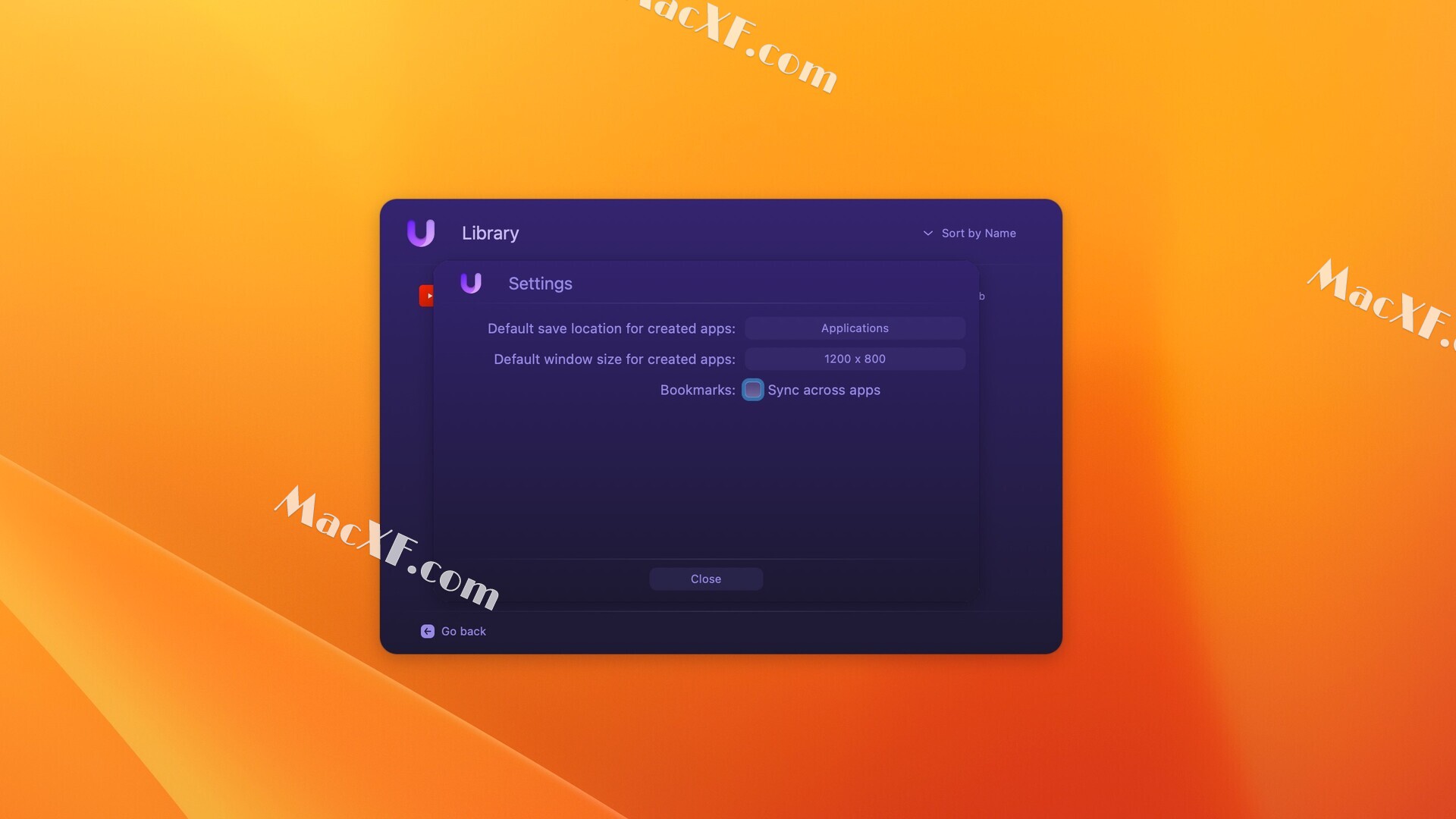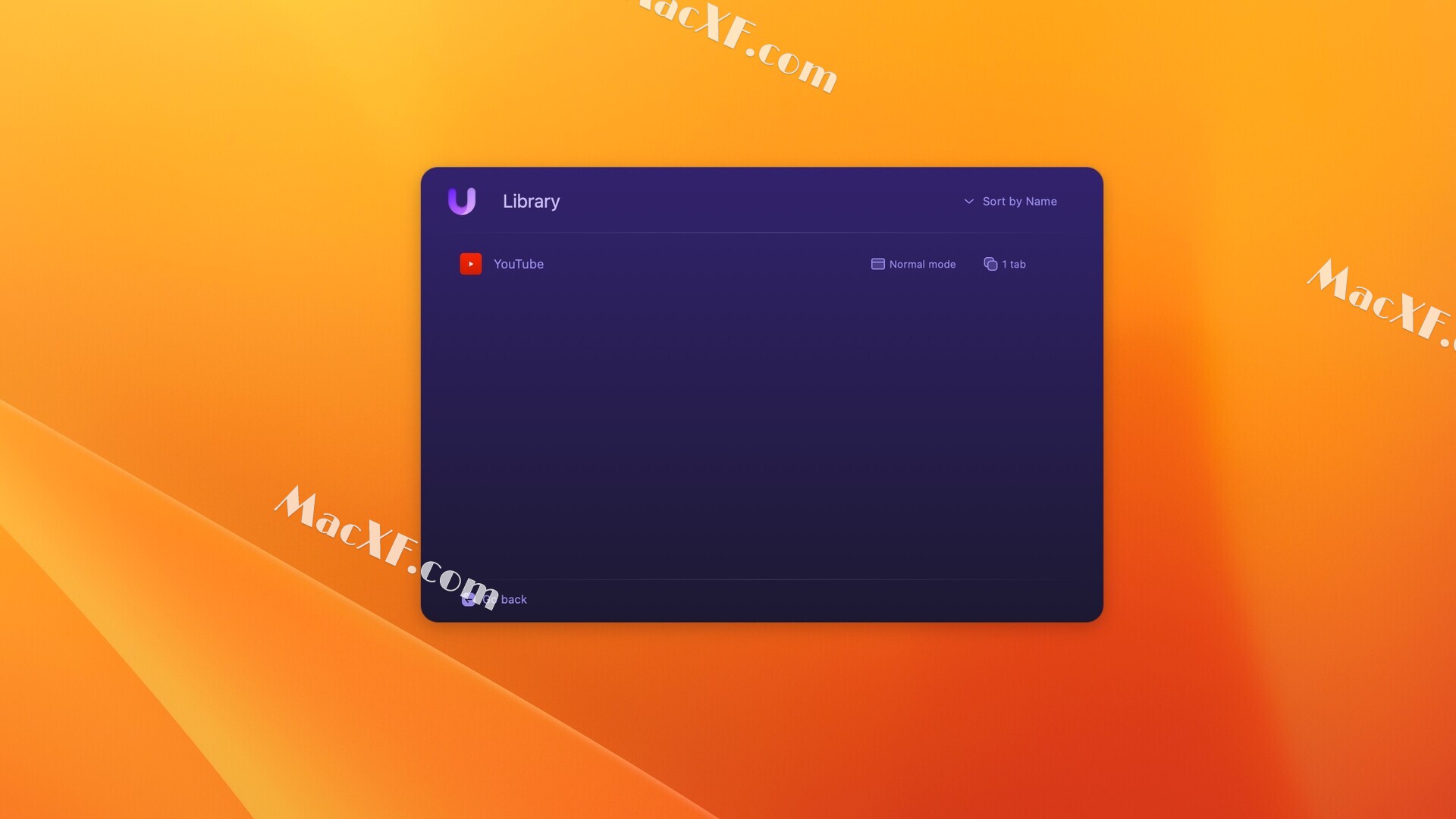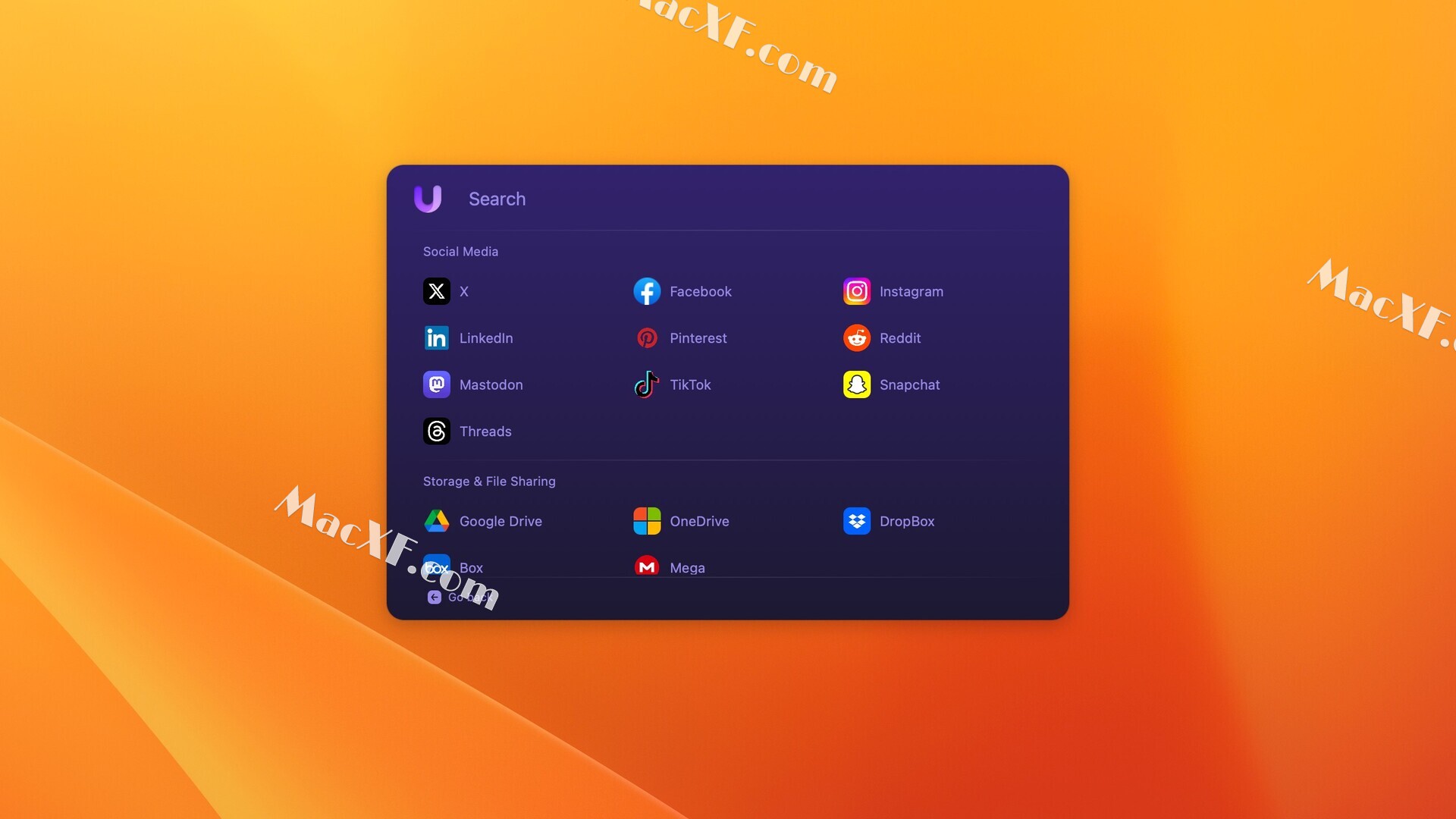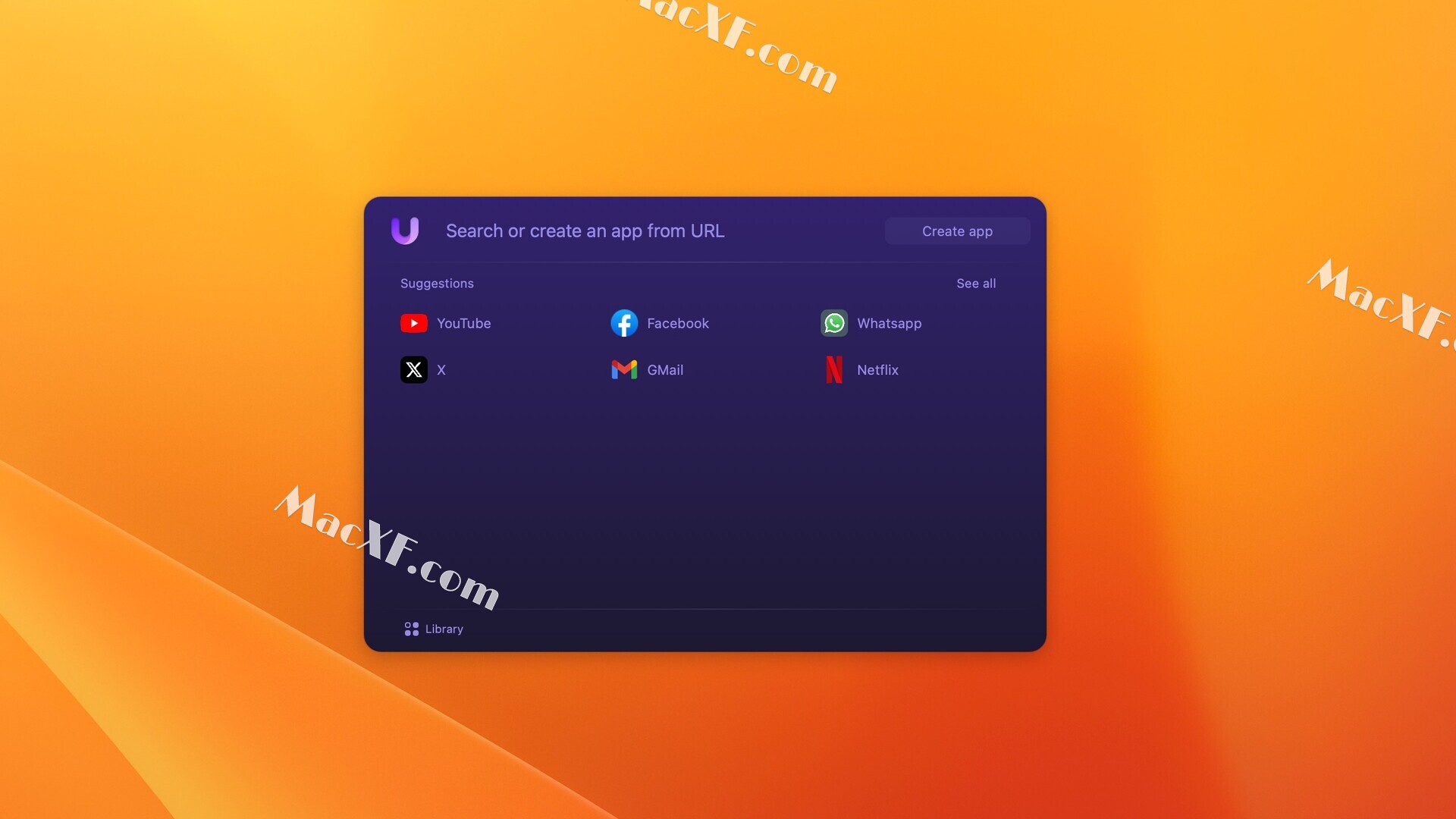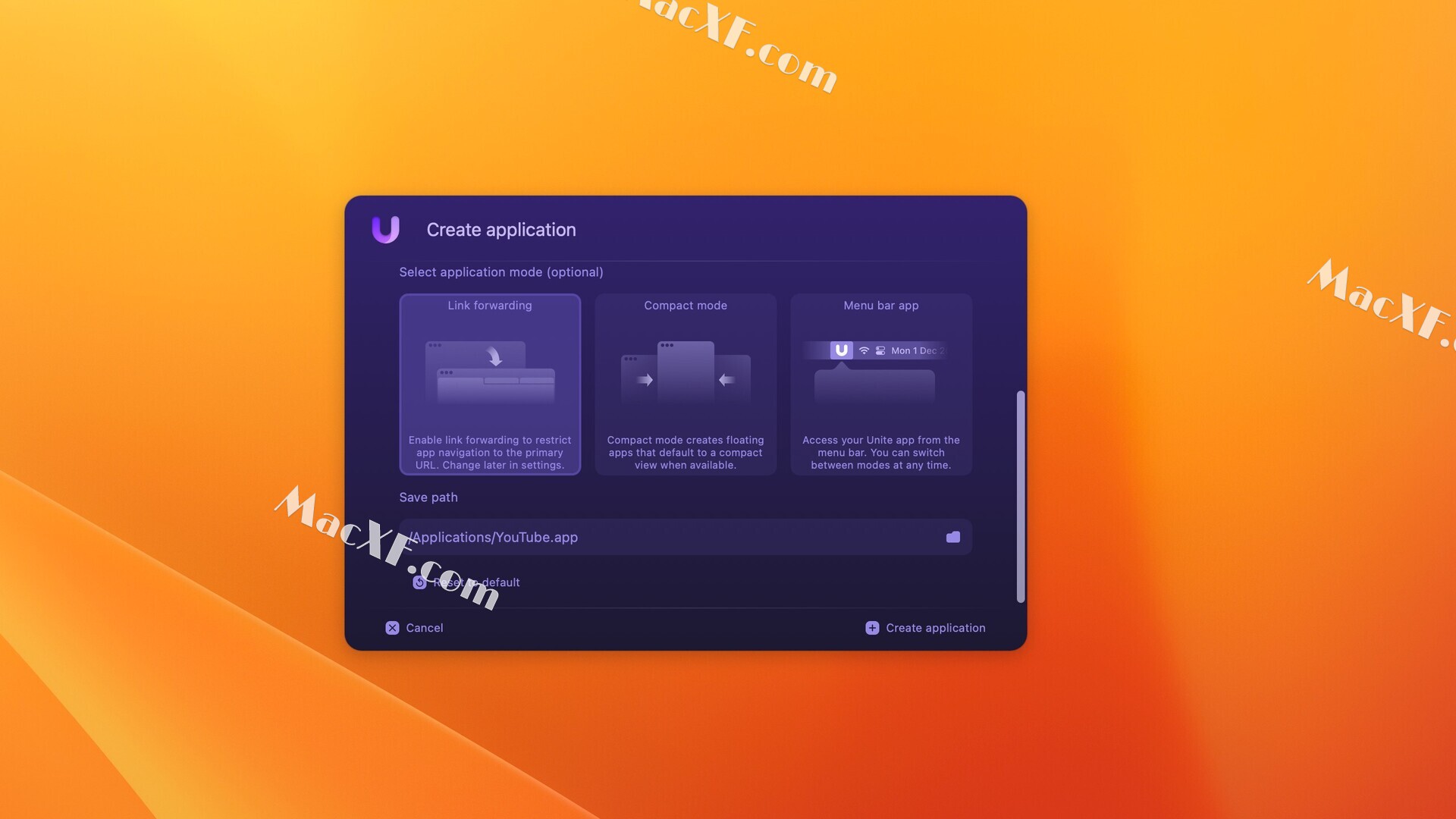Unite for mac(将网站转化为应用程序)
v5.1.2激活版
立即下载
100积分(vip免费)

Unite for Mac是一款能够将任何网站转换为独立的应用程序的工具,类似于Chrome应用程序。它使用户能够将他们最喜欢的网站转换为桌面应用程序,从而更方便地访问它们,而无需在浏览器中打开多个标签页。
Unite for Mac提供了多种自定义选项,如更改应用程序图标、窗口大小和位置、启用/禁用JavaScript等。它还支持多个窗口和多个账户,可让用户同时访问多个网站。
Unite for Mac还具有屏幕捕捉功能,允许用户截取整个屏幕或选择部分屏幕进行截图。这对于需要截图并将其保存到本地计算机的用户非常有用。
总的来说,Unite for Mac是一款非常有用的工具,可以将用户最喜欢的网站转换为桌面应用程序,从而方便用户更快速地访问这些网站。测试环境:MacOS 13.6.1
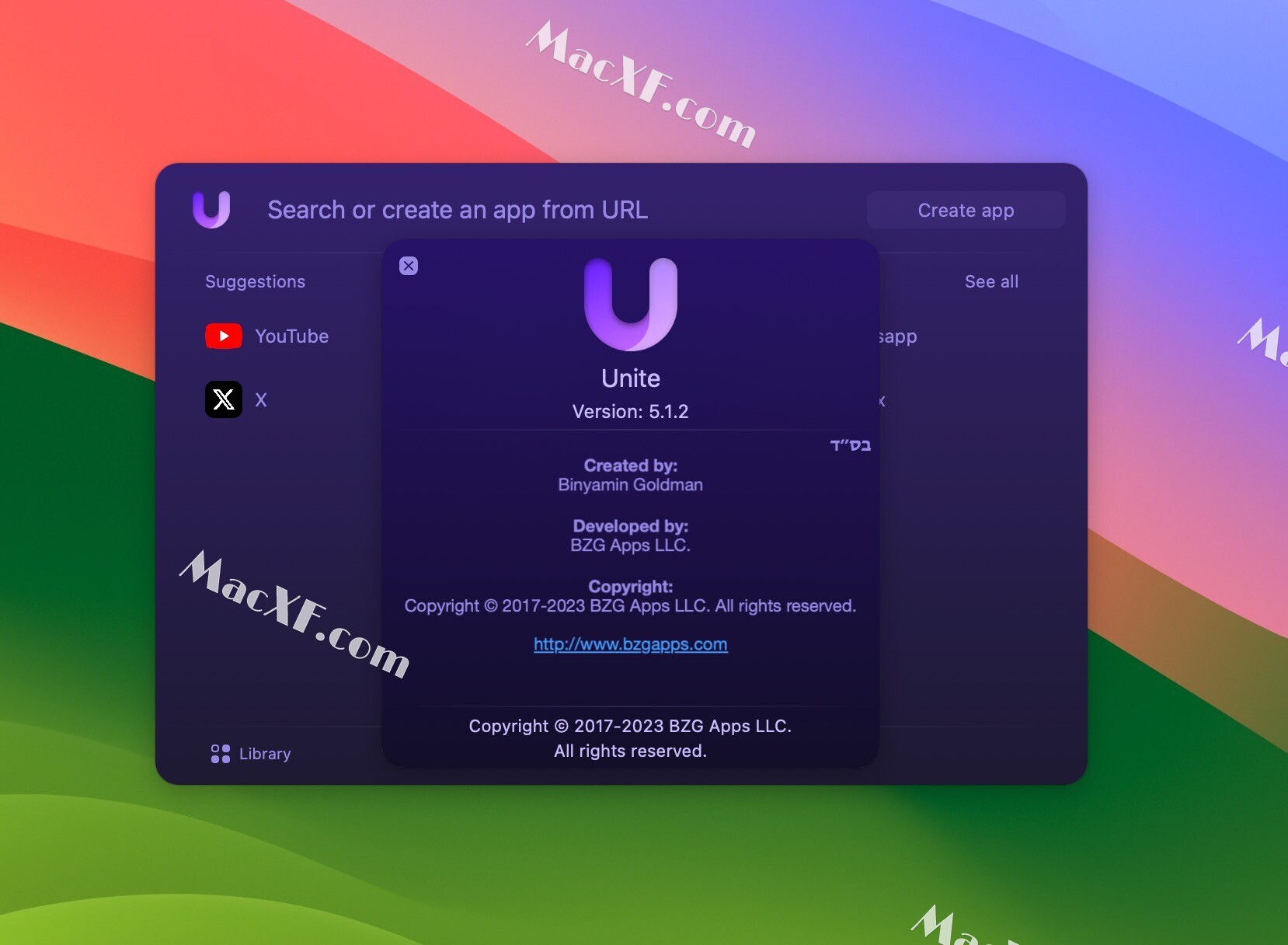
Unite mac下载安装教程
注册表安装教程
软件下载完成后打开,拖动Unite进行安装
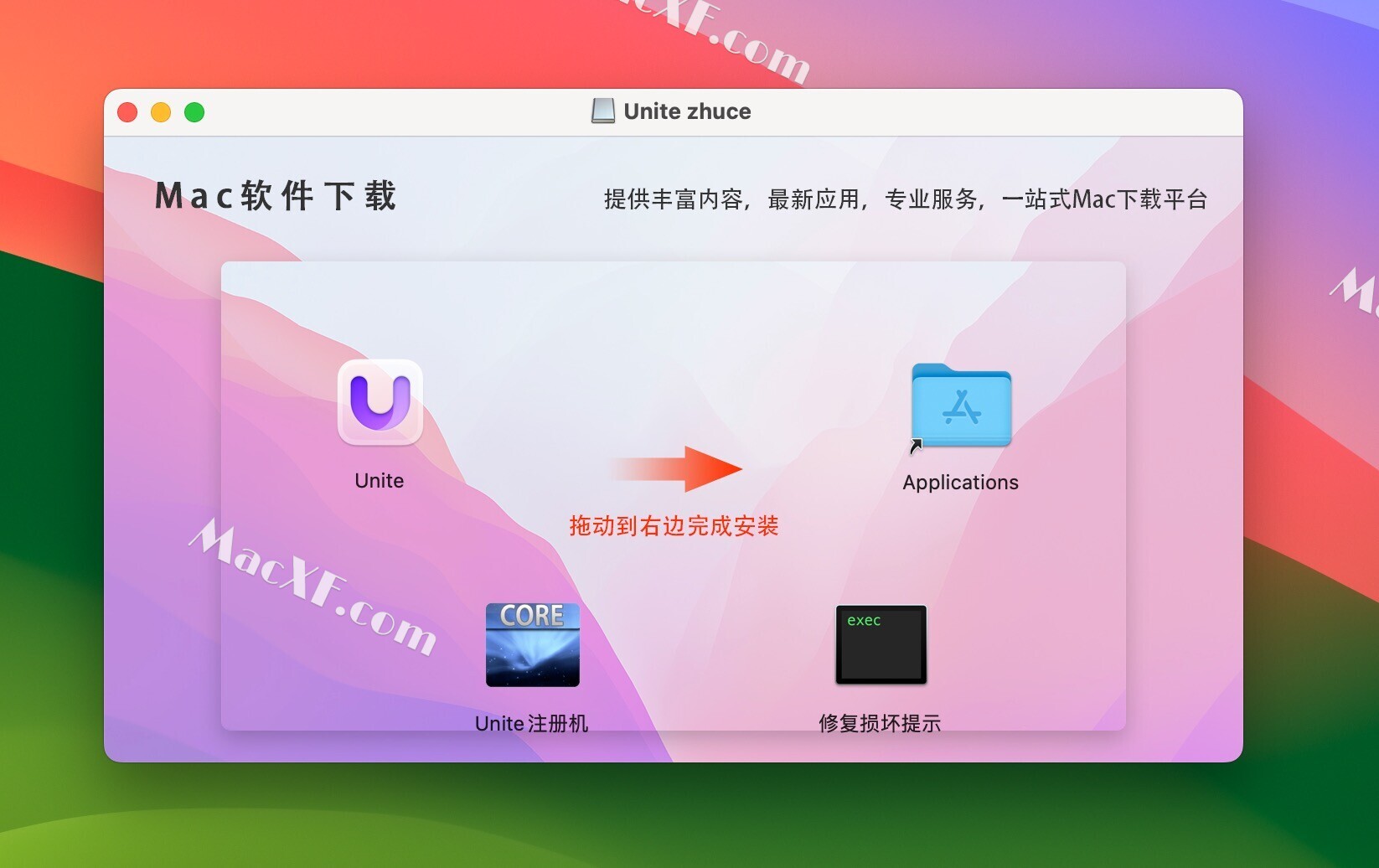
安装完成后双击打开注Unite注册机
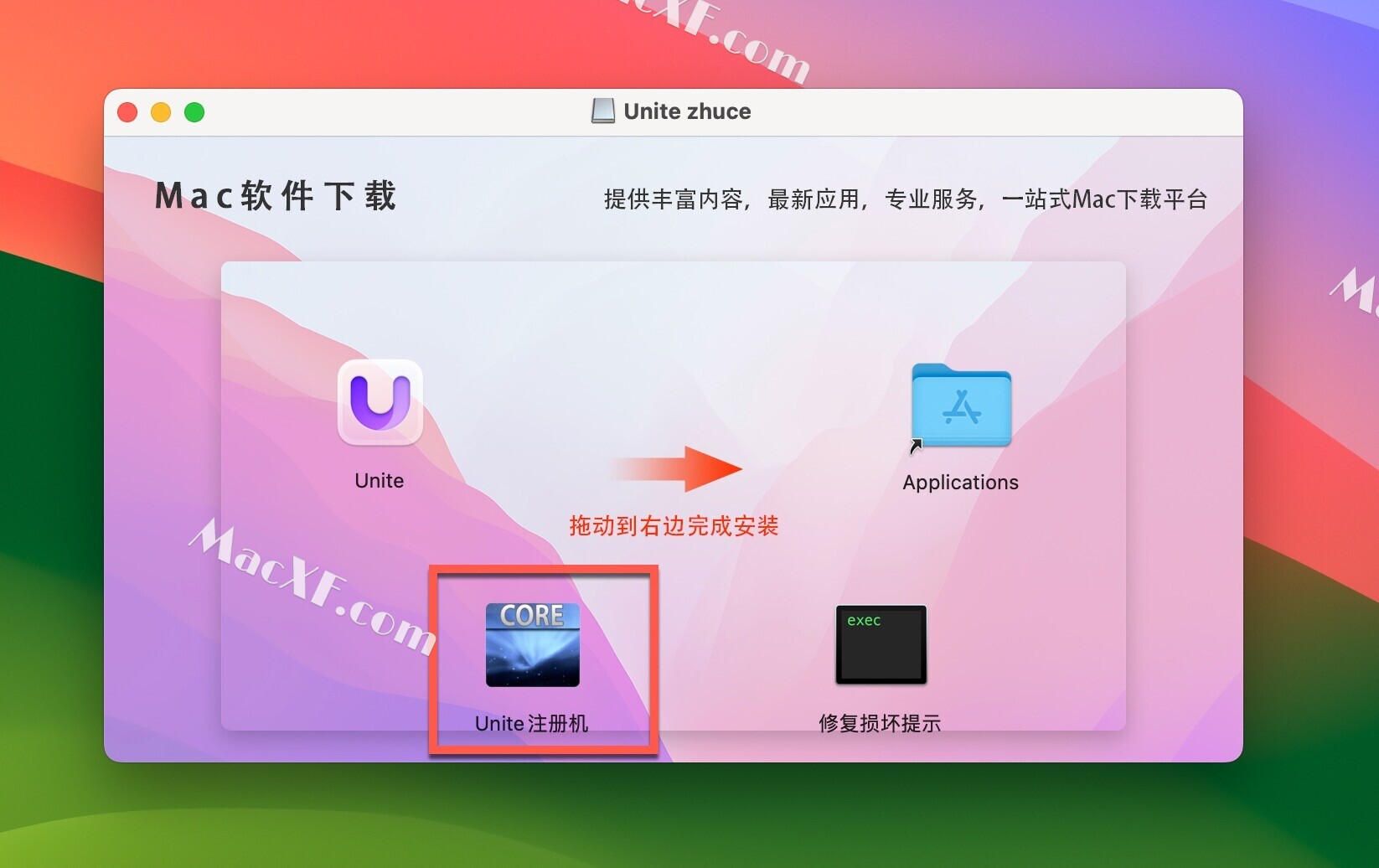
点击OPEN
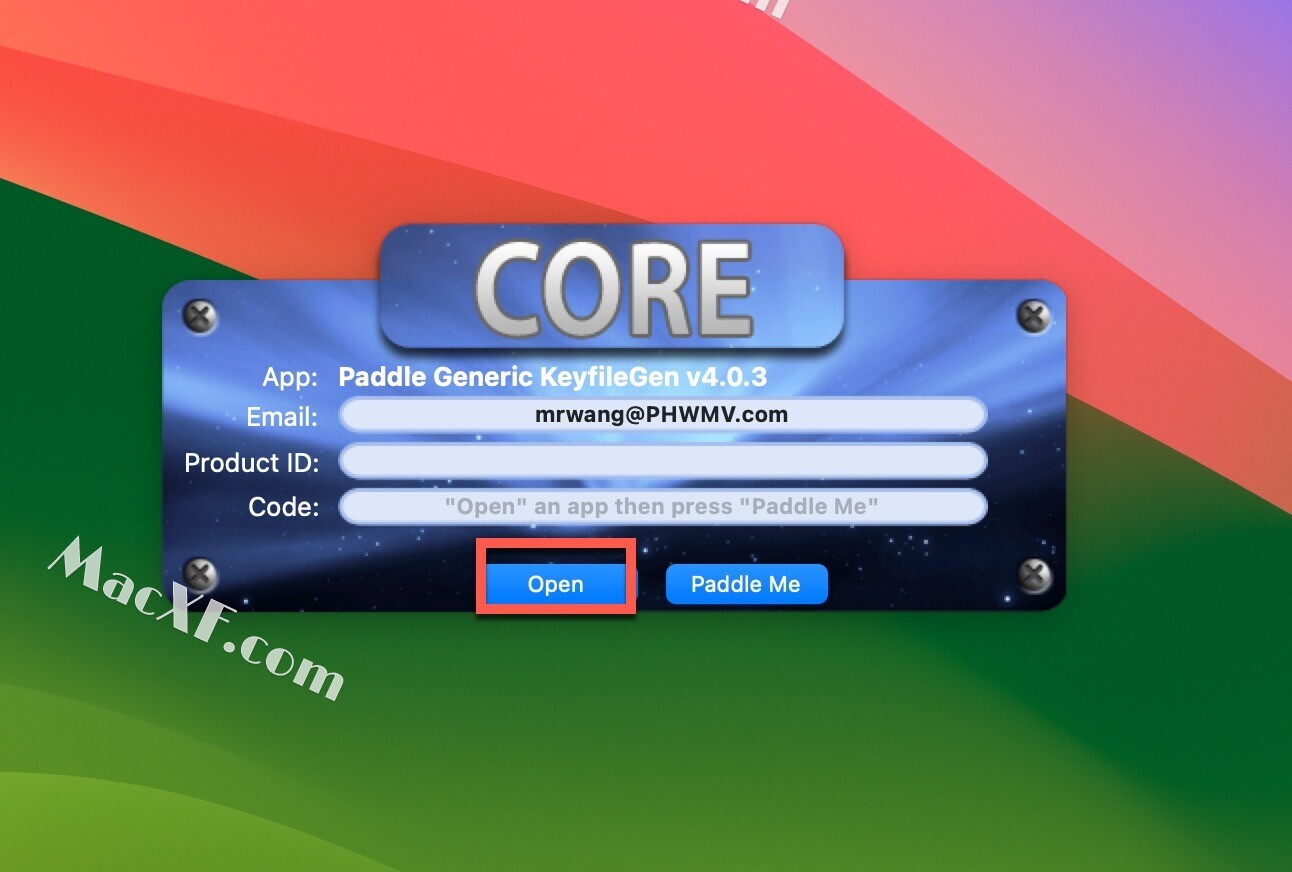
选择应用程序的Unite软件,点击Open
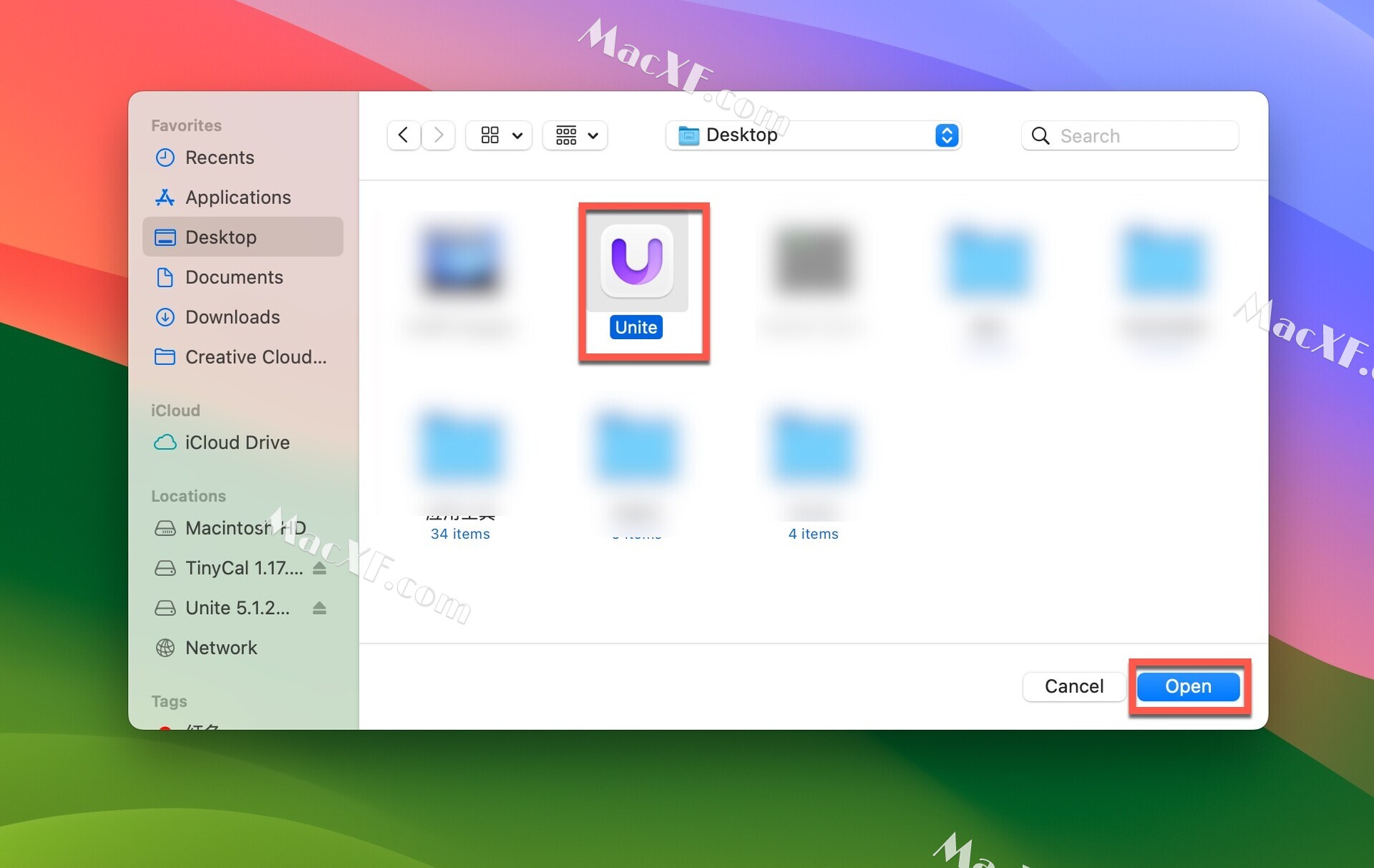
然后点击Paddle Me即可激活
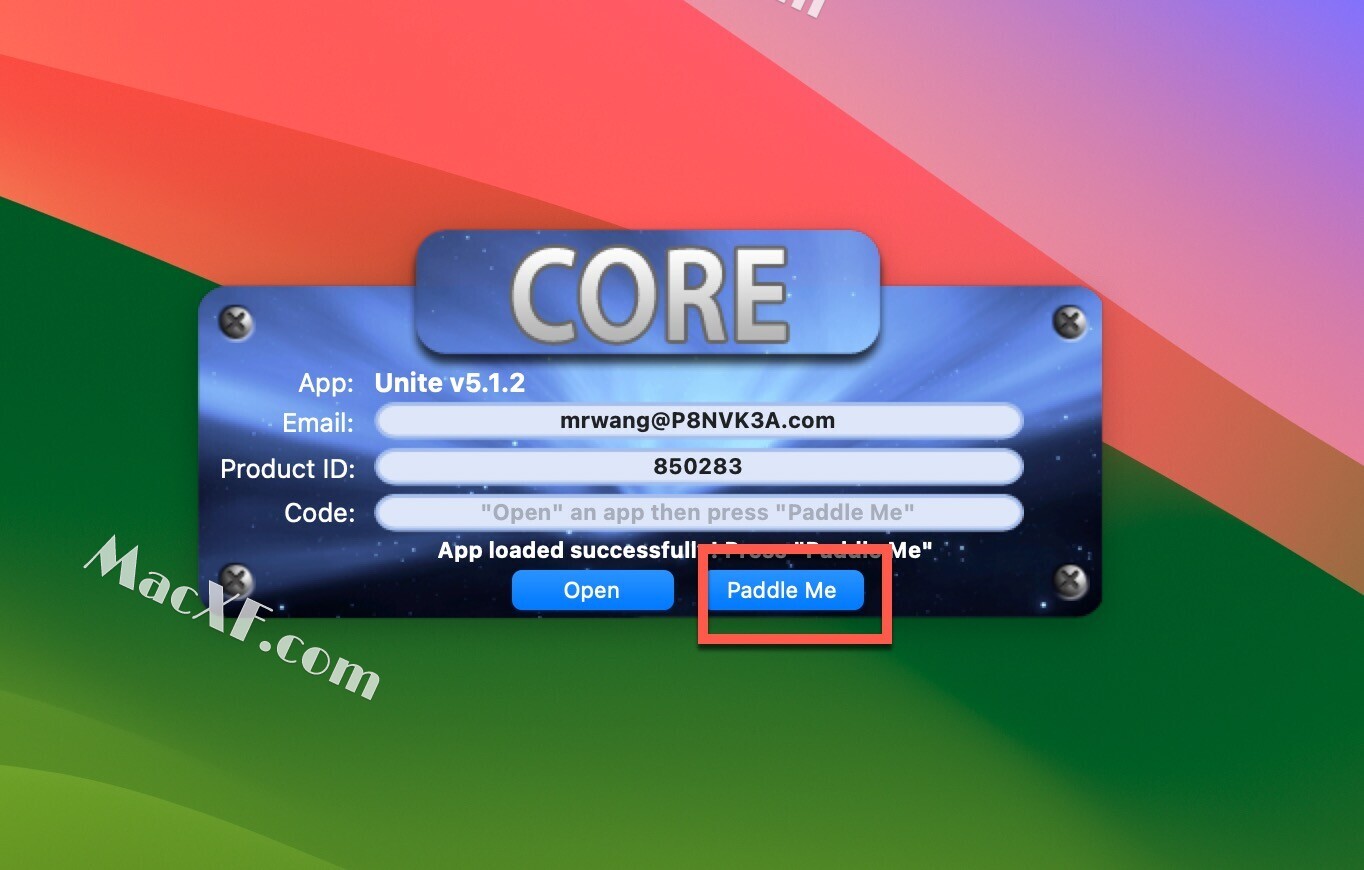
直装版安装教程
安装包下载完成后,拖动左侧的软件到右侧应用程序中
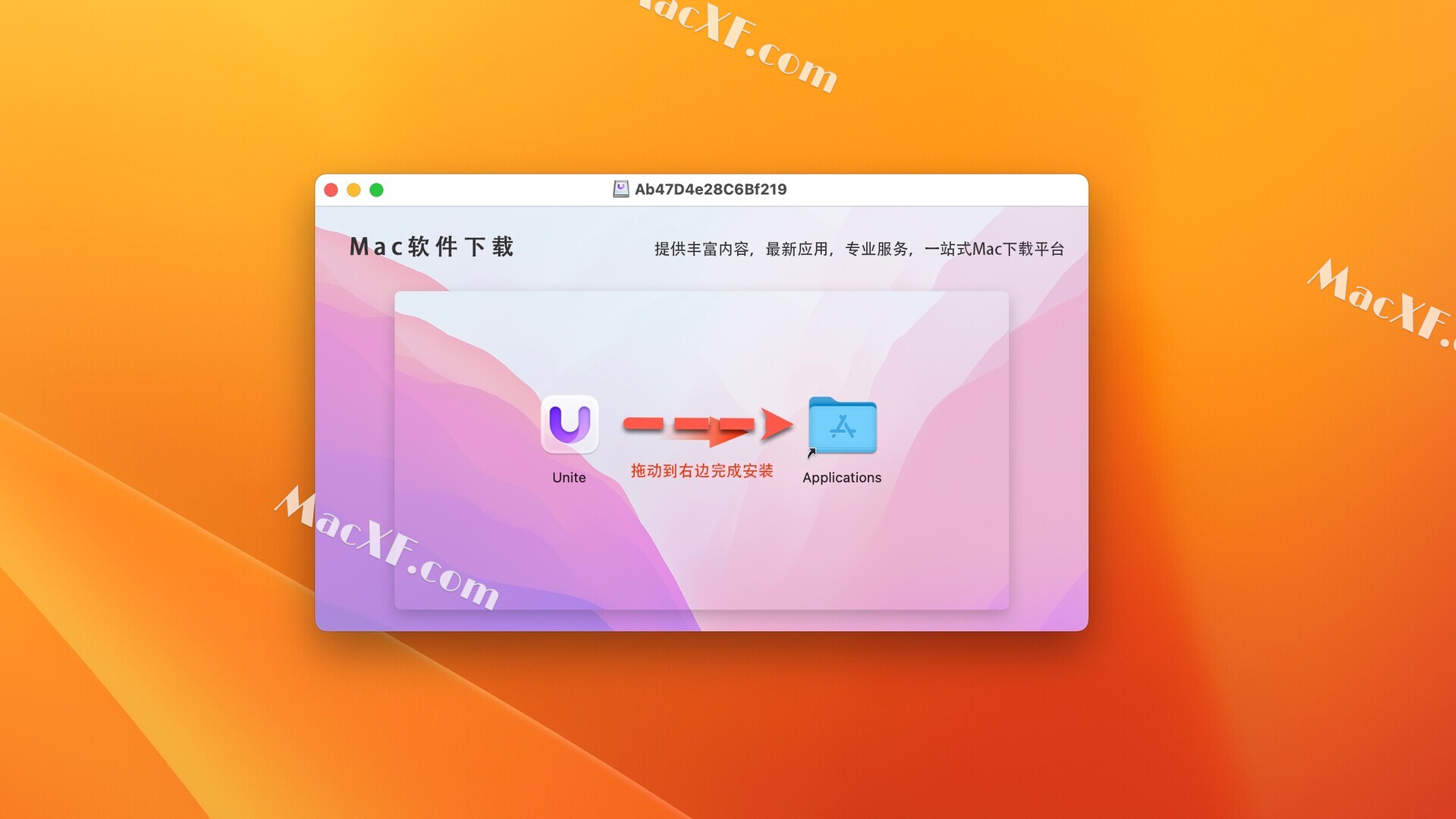
Unite mac破解版功能介绍
1、创建您的应用
-
这一切都始于新的Unite创建工具。只需输入应用名称,URL,然后选择一个图标即可。
-
Unite 2还可以自动为您抓取图标,或者您可以选择自定义图标。
-
最后,您可以选择将您的Unite应用程序置于状态栏中。不确定?您可以稍后在创建的应用中执行此操作。
2、完整的网络浏览器
-
现在使用WebKit 2每个Unite应用程序都由功能齐全的Unite浏览器提供支持,该浏览器不仅支持典型的Web技术和功能,还支持为Unite定制的自定义功能,如白名单和URL转发。
-
Unite 2已经完全用WebKit 2重写,允许与几乎所有现代Web体验和插件兼容的浏览体验,并与最好的现代浏览器相媲美。
-
这也为Unite 2提供了一些以前无法获得的新技巧,包括全屏视频,缩放,打印等等。
3、状态栏应用程序
-
Unite 2允许将任何网站转换为状态栏上的应用程序,允许在您需要时轻松访问任何服务。
-
需要调整大小,只需拖动右下方的圆圈即可。
-
Unite应用程序可以随时通过菜单栏在状态栏和传统模式之间切换。
4、窗口设置
-
Unite 2为您的应用提供超越外观的深度自定义功能 。
-
更改窗口不透明度,设置默认字体,创建浮动浏览器窗口等等。
-
此外,Unite应用程序将记住他们的首选项,允许您根据需要保留这些设置。
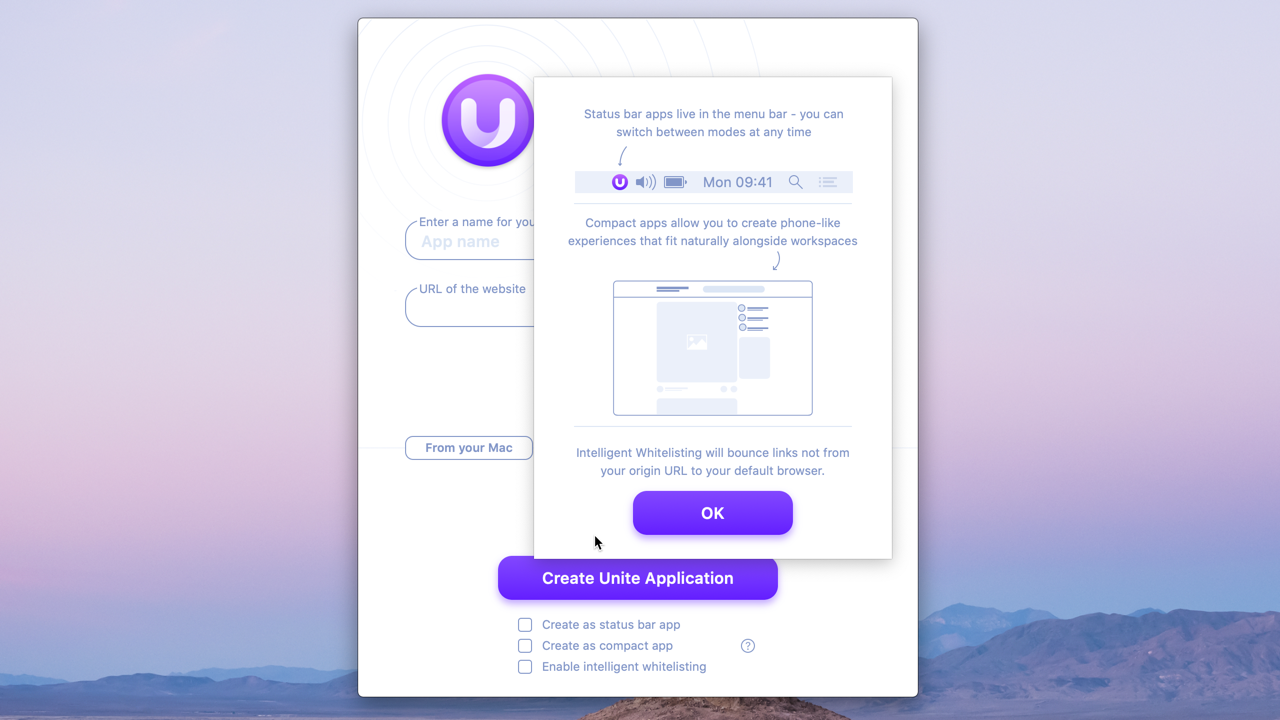
更新日志
版本5.0.3:
重新设计的自定义快捷方式菜单:用于管理快捷方式的改进菜单,提供禁用和删除快捷方式的选项,以及改进的行为控制。
恢复全局应用程序快捷方式:我们在常规设置中重新引入了全局快捷方式,将 Unite 应用程序置于最前面。
修复 Blob 下载:解决了在启用了链接转发的应用程序中 Blob 下载不起作用的问题。
设置菜单更新:增强了设置菜单的可读性和组织性,以获得更好的用户体验。
书签栏错误修复:解决了应用程序启动期间书签栏会暂时出现的错误。
域级缩放设置:在域级保存和应用缩放设置的新功能,确保跨会话提供一致的缩放体验。
链接转发改进:其他改进和错误修复以增强链接转发功能。
UI 和动画增强:改进了创建的应用程序中 URL 和工具栏的用户界面和动画。
相关软件
-
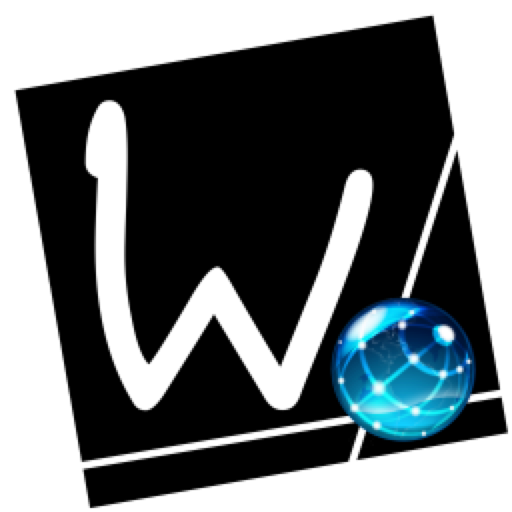
Wolf 2 Responsive Designer for Mac(网站设计)
v3.04激活版
时间:2023-01-29 大小:74.13 MB -
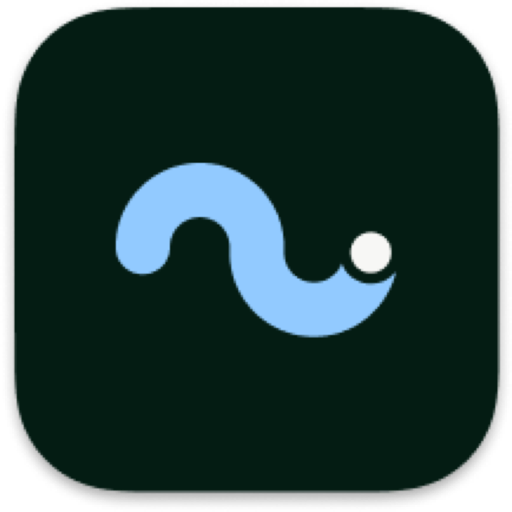
Flotato for Mac(轻量级的将网页变成macOS桌面应用的软件)
v36激活版
时间:2021-04-13 大小:9.39 MB -
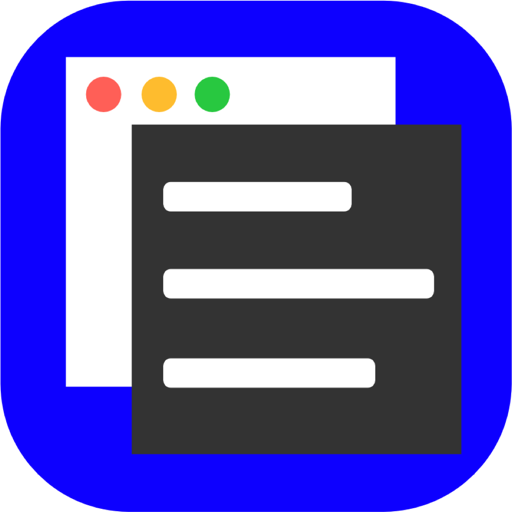
App List for Mac(应用程序快速切换软件)
v1.06直装版
时间:2022-01-15 大小:267 KB -

Web2Mac for mac(将网站转为本地APP)
v1.3 激活版
时间:2024-05-19 大小:3.76 MB
 后退
后退 榜单 X
榜单 X